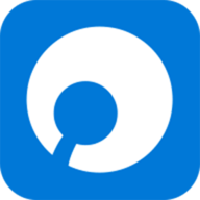mac系统手写输入,轻松实现手写输入体验
时间:2024-12-11 来源:网络 人气:579
Mac系统手写输入法:轻松实现手写输入体验
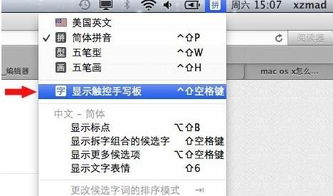
一、Mac系统手写输入法简介

Mac系统自带的“手写输入”功能允许用户使用触控板或鼠标进行手写输入,无需额外安装第三方输入法。这一功能对于不熟悉拼音或五笔输入法的用户来说,无疑是一个便捷的选择。
二、Mac系统手写输入法设置教程
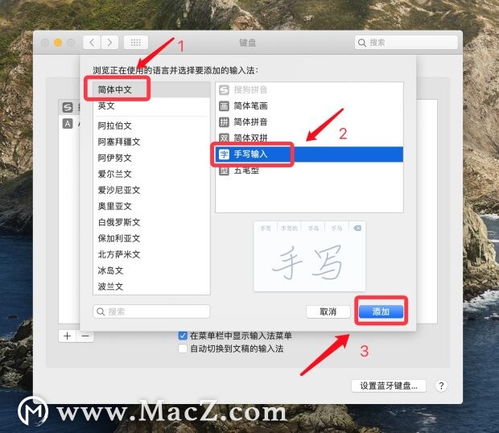
以下是在Mac系统中设置手写输入法的详细步骤:
1. 打开系统偏好设置
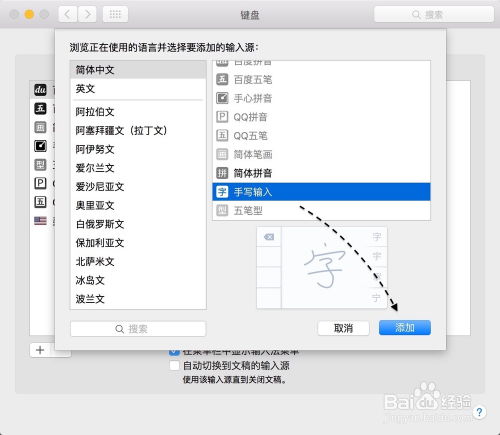
点击屏幕左上角的苹果logo,选择“系统偏好设置”。
2. 进入键盘设置
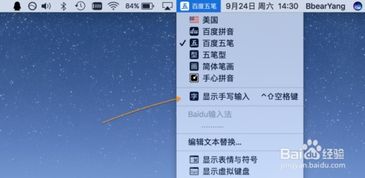
在系统偏好设置窗口中,找到并点击“键盘”选项。
3. 添加手写输入法

在键盘设置窗口中,点击顶部的“输入法”栏目,然后点击窗口左下角的“+”按钮。
4. 选择手写输入
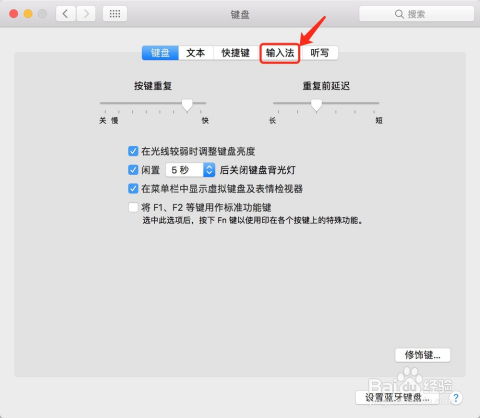
在弹出的选择框左侧的“简体中文”列表里,找到并添加“手写输入”选项。
5. 打开手写输入

完成以上步骤后,您可以通过点击桌面顶部的输入法菜单栏,选择“手写输入”选项,或者通过按下键盘快捷键“Ctrl + Shift + 空格”来打开手写输入。
三、Mac系统手写输入法使用技巧
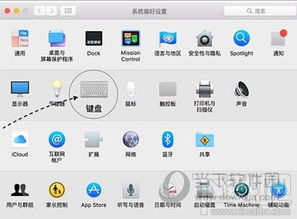
以下是使用Mac系统手写输入法时的一些实用技巧:
1. 重写文字

如果您在输入过程中写错了文字,可以按下键盘上的“Delete”键进行删除,然后重新书写。
2. 暂停手写状态
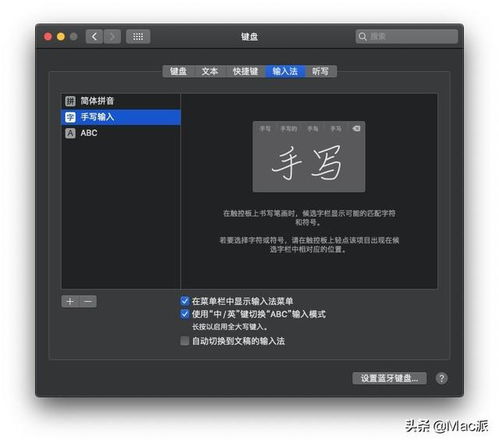
按下键盘上的“ESC”键可以暂停手写状态,方便您进行其他操作。
3. 触控板与屏幕同步

触控板和屏幕上的手写板是同步的,您在触控板的哪个地方开始写,屏幕上的手写板就在哪个位置显示。
4. 选择输入的文字

在手写状态下,通过在触控板的顶部左右滑动,可以选中要输入的文字。选中的文字会显示灰色阴影。
Mac系统手写输入法为用户提供了便捷的手写输入体验。通过本文的介绍,相信您已经掌握了如何在Mac系统中设置和使用手写输入法。现在,就赶快尝试一下这个功能,让您的输入更加轻松、高效吧!
教程资讯
教程资讯排行